QL-810W/810Wc
Odpowiedzi na często zadawane pytania i rozwiązywanie problemów |

QL-810W/810Wc
Data: 26/12/2022 Identyfikator: faqp00100037_007
Korzystanie z ustawień urządzenia (w systemie Windows)
Aby skorzystać z ustawień urządzenia, wykonaj następujące czynności:
-
Otwórz narzędzie Printer Setting Tool.
Patrz „Korzystanie z narzędzia Printer Setting Tool (Ustawienia drukarki) (w systemie Windows)”.
-
Wybierz pozycję [Ustawienia urządzenia].
Zostanie wyświetlone okno Ustawienia urządzenia .
-
Określ lub zmień ustawienia.
Szczegółowe informacje znajdują się poniżej.Stosowanie zmian ustawień do wielu drukarek
Okno dialogowe Ustawienia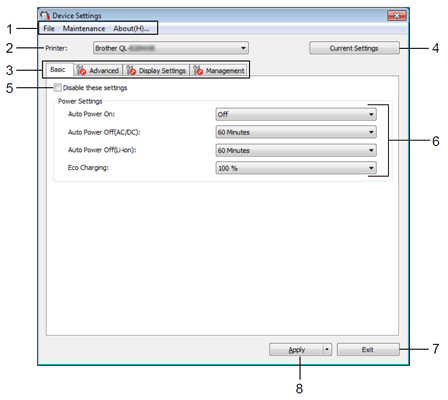
-
Pasek menu
Wybierz polecenie zawarte w każdym menu z listy.
-
Drukarka
określa drukarkę, której ustawienia urządzenia mają być skonfigurowane.
Jeśli podłączona jest tylko jedna drukarka nie ma potrzeby dokonywania wyboru, ponieważ tylko ta drukarka zostanie wyświetlona.
-
Karty ustawień
zawierają ustawienia, które można określić lub zmienić.Jeśli na karcie pojawi się komunikat
 , nie można określić ani zmienić ustawień na tej karcie. Ponadto ustawienia na karcie nie zostaną zastosowane do drukarki, nawet po kliknięciu przycisku [Zastosuj]. Ustawienia na karcie nie zostaną również zapisane ani eksportowane po wykonaniu polecenia [Zapisz w pliku poleceń] lub [Eksportuj].
, nie można określić ani zmienić ustawień na tej karcie. Ponadto ustawienia na karcie nie zostaną zastosowane do drukarki, nawet po kliknięciu przycisku [Zastosuj]. Ustawienia na karcie nie zostaną również zapisane ani eksportowane po wykonaniu polecenia [Zapisz w pliku poleceń] lub [Eksportuj]. -
Bieżące ustawienia
pobierają ustawienia z aktualnie podłączonej drukarki i wyświetlają je w oknie dialogowym. Zostaną również pobrane ustawienia parametrów na kartach z opcją .
. -
Wyłącz te ustawienia
Gdy to pole wyboru jest zaznaczone, na karcie pojawia się ikona , i nie można już określić ani zmienić ustawień.
, i nie można już określić ani zmienić ustawień.
Ustawienia na karcie, na której wyświetlana jest ikona Ustawienie niedostępne , nie zostaną zastosowane w drukarce nawet po kliknięciu przycisku [Zastosuj]. Ponadto ustawienia na karcie nie zostaną zapisane ani eksportowane po wykonaniu polecenia [Zapisz w pliku poleceń] lub [Eksportuj].
, nie zostaną zastosowane w drukarce nawet po kliknięciu przycisku [Zastosuj]. Ponadto ustawienia na karcie nie zostaną zapisane ani eksportowane po wykonaniu polecenia [Zapisz w pliku poleceń] lub [Eksportuj]. -
Parametry
Wyświetla bieżące ustawienia.
-
Wyjście
z menu [Ustawienia urządzenia] i powrót do głównego okna „Narzędzie do konfiguracji drukarki”.
-
Opcja Ustaw
powoduje zastosowanie ustawień do drukarki.
Aby zapisać określone ustawienia w pliku poleceń, należy wybrać opcję [Zapisz w pliku poleceń] z listy rozwijanej.
Zapisany plik poleceń może być używany w trybie pamięci masowej w celu zastosowania ustawień do drukarki.
Pasek menu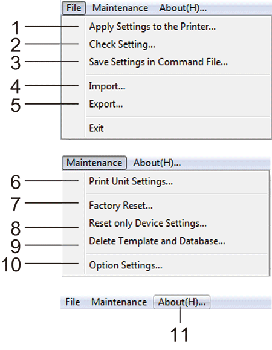
-
Zastosuj ustawienia do drukarki
Zastosuje ustawienia do drukarki.
Wykonuje tę samą czynność, co po kliknięciu przycisku [Zastosuj].
-
Sprawdź ustawienie
Wyświetla bieżące ustawienia.
-
Zapisz ustawienia w pliku poleceń
Zapisuje określone ustawienia w pliku poleceń.
Wykonuje tę samą czynność, co w przypadku wybrania opcji [Zapisz w pliku poleceń] z listy rozwijanej [Zastosuj].
-
Import
Importuje eksportowany plik.
-
Eksport
Zapisuje bieżące ustawienia w pliku.
-
Ustawienia oddziałowe drukowania (tylko modele QL-810W/QL-820NWB)
Drukuje raport zawierający informacje o wersji oprogramowania układowego i ustawieniach urządzenia.
Raport można również wydrukować za pomocą przycisku [Cutter] ( ) (QL-810W) lub menu LCD (QL-820NWB).
) (QL-810W) lub menu LCD (QL-820NWB).
Zapoznaj się z częścią „czy można wydrukować ustawienia drukarki?”. -
Przywrócenie ustawień fabrycznych
Powoduje przywrócenie wszystkich ustawień drukarki do ustawień fabrycznych.
-
Zresetuj tylko ustawienia urządzenia (tylko QL-810W/QL-820NWB)
Usuwa ustawienia użytkownika zapisane w drukarce.
-
Usuń szablon i bazę danych (tylko modele QL-810W/QL-820NWB)
Usuwa szablony i bazy danych przechowywane w drukarce.
-
Ustawienia opcji
Jeśli zaznaczono pole wyboru [nie wyświetlaj komunikatu o błędzie Jeśli podczas uruchamiania nie można pobrać bieżących ustawień], komunikat nie zostanie wyświetlony następnym razem.
-
Informacje
Wyświetlanie informacji o wersji.
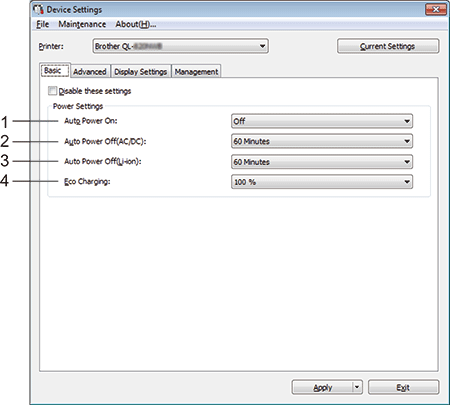
-
Funkcja automatycznego włączania
zasilania określa, czy drukarka włącza się automatycznie po podłączeniu przewodu zasilającego do gniazdka elektrycznego.
Dostępne ustawienia: [Wyłącz], [Włącz]
-
Funkcja automatycznego wyłączania zasilania (AC/DC)
określa czas, który upływa przed automatycznym wyłączeniem drukarki po podłączeniu do gniazdka elektrycznego.
Dostępne ustawienia: [Brak], 10/20/30/40/50/60 minut -
Funkcja automatycznego wyłączania zasilania (Li-ion)
określa czas, który upływa, zanim drukarka wyłączy się automatycznie, gdy będzie zasilana akumulatorem litowo-jonowym.
Dostępne ustawienia: [Brak], 10/20/30/40/50/60 minutOpcja [Autom. Wyłącz. ] Jest wyłączona podczas łączenia z siecią bezprzewodową, siecią przewodową (tylko QL-820NWB) lub połączeniem Bluetooth® (tylko QL-820NWB).
-
Ładowanie ekologiczne (tylko modele QL-810W/QL-820NWB)
oznacza przełączenie na ładowanie ekologiczne. Żywotność baterii można wydłużyć, ustawiając ją na [80%].
Dostępne ustawienia: [100 %], [80 %]Aby uzyskać najdłuższy czas pracy akumulatora, wybierz pozycję [80%]. Mimo że liczba stron, które można wydrukować po jednym naładowaniu, będzie mniejsza po wybraniu opcji [80 %], można wydłużyć czas pracy baterii.
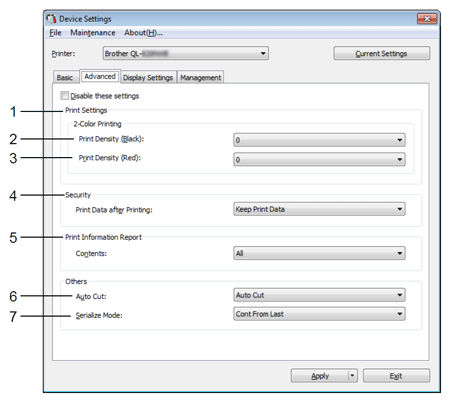
-
Drukowanie w 2 kolorach
Ustawia gęstość kolorów dla drukowania.
-
Gęstość druku (czarny)
Ustawia gęstość czerni.
Dostępne ustawienia: [+6/+5/+4/+3/+2/+1/0/-1/-2/-3/-4/-5/-6]
-
Gęstość druku (kolor czerwony)
Ustawia gęstość koloru czerwonego.
Dostępne ustawienia: [+6/+5/+4/+3/+2/+1/0/-1/-2/-3/-4/-5/-6]
-
Zabezpieczenia (tylko modele QL-810W/QL-820NWB)
pozwalają określić, czy dane drukowania mają być usuwane po zakończeniu drukowania.
Dostępne ustawienia: [Zachowaj dane ], [Usuń wszystkie dane drukowania]
-
Raport z informacjami o drukarce (tylko QL-810W/820NWB)
wybiera informacje, które mają zostać uwzględnione w raporcie z informacjami o drukarce.
Dostępne ustawienia: [Wszystkie], [Dziennik zużycia], [Ustawienia drukarki], [Dane przesyłania drukarki]
-
Automatyczne cięcie (tylko QL-810W/820NWB)
ustawia metodę cięcia przy drukowaniu wielu etykiet.
Dostępne ustawienia: [Wył. ], [Automatyczne cięcie], [Wytnij na koniec] (przycina tylko miejsca, które zakończyły drukowanie po drukowaniu wielu etykiet).
-
Tryb serialize (tylko QL-810W/820NWB)
dostępne ustawienia: [CONT from Last] (Wybierz opcję serialize from the last number printed.), [od początku] (Wybierz opcję serialize from the default number aza każdym razem, gdy drukujesz).
Karta Ustawienia wyświetlacza (tylko QL-820NWB)
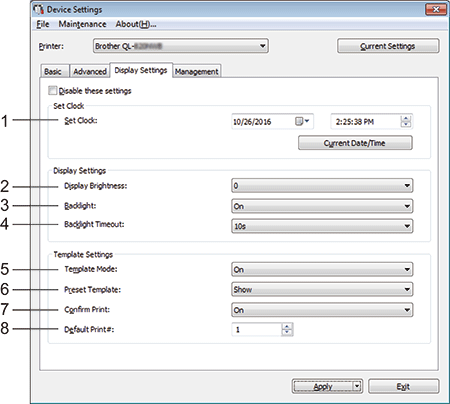
-
Ustawianie zegara
Ustawianie daty i godziny.
Kliknięcie przycisku [Data/czas bieżący] spowoduje zsynchronizowanie z datą i czasem na komputerze.
-
Jasność wyświetlacza
Ustawia jasność wyświetlacza. Im wyższa liczba, tym jaśniejszy wyświetlacz.
Dostępne ustawienia: [+2/+1/0/-1/-2]
-
Podświetlenie
Włącza lub wyłącza podświetlenie.
Dostępne ustawienia: [Wł. ], [Wył. ]
-
Limit czasu podświetlenia
Określa czas, po upływie którego podświetlenie wyłączy się, jeśli drukarka etykiet nie jest używana.
Dostępne ustawienia: [Wył. ] (Nigdy nie wyłącza się), [5/10/20/30/60 s]
-
Tryb szablonu
Określa, czy drukarka etykiet działa w trybie szablonu P-touch.
Tryb szablonu P-touch umożliwia wprowadzanie tekstu i drukowanie etykiet przy użyciu wcześniej skonfigurowanego szablonu.
Dostępne ustawienia: [Wł. ], [Wył. ]
-
Szablon predefiniowanych
ustawień określa, czy szablony predefiniowanych mają być wyświetlane w przypadku korzystania z szablonów innych niż fabryczne.
Dostępne ustawienia: [Pokaż], [Ukryj]
-
Opcja Potwierdź drukowanie
Określa, czy przed drukowaniem wyświetlany jest komunikat, aby można było potwierdzić liczbę kopii.
Dostępne ustawienia: [Wł. ], [Wył. ]
-
Wydruk domyślny
Określa domyślną wartość liczby wydruków.
Dostępne ustawienia: 1–999
Karta Zarządzanie (tylko QL-810W/820NWB)
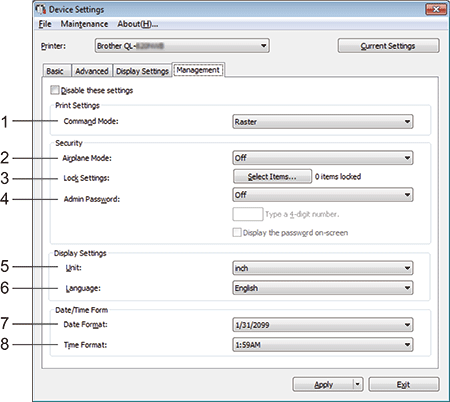
-
Tryb poleceń
Wybiera typ trybu poleceń.
Dostępne ustawienia: [Raster], [ESC/P], [P-touch ]
-
Tryb samolotowy
Umożliwia wyłączenie połączenia Bluetooth lub Wi-Fi® . Ta funkcja jest przydatna w przypadku korzystania z drukarki w miejscu, w którym przesyłanie sygnału jest niedozwolone. Obowiązują następujące warunki.
QL-810W: Naciśnięcie i przytrzymanie przycisku Wi-Fi ( ) i przycisku WPS będzie nieskuteczne.
) i przycisku WPS będzie nieskuteczne.
QL-820NWB: Menu [WLAN] i [Bluetooth] zniknie z wyświetlacza LCD.
-
Ustawienia blokady (tylko model QL-820NWB)
Blokują ustawienia menu tak, aby nie można było ich zmienić.
Zaznacz ustawienia, które mają zostać zablokowane, za pomocą przycisku [Wybierz].
-
Hasło administratora (tylko QL-820NWB)
Wybiera opcję Wł., aby skonfigurować tryb administratora. Ustaw 4-cyfrowe hasło, które musi być używane do zmiany ustawień menu.
Dostępne ustawienia: [Wył. ], [Wł. ]
-
Jednostka (tylko QL-820NWB)
Wybiera jednostki miary (mm lub cale) dla wyświetlanych ustawień.
Dostępne ustawienia: [cale], [mm]
-
Język (tylko QL-820NWB)
Umożliwia wybór języka wyświetlacza LCD.
-
Format daty (tylko QL-820NWB)
Wybiera format daty dla zegara.
-
Format czasu (tylko QL-820NWB)
Wybiera format godziny dla zegara.
Stosowanie zmian ustawień do wielu drukarek-
Po zastosowaniu ustawień do pierwszej drukarki odłącz ją od komputera, a następnie podłącz drugą drukarkę do komputera.
-
Wybierz nowo podłączoną drukarkę z listy rozwijanej [Drukarka].
-
Kliknij Zastosuj.
Te same ustawienia, które zostały zastosowane do pierwszej drukarki, zostaną zastosowane do drugiej drukarki.
-
Powtórz kroki 1–3 dla wszystkich drukarek, których ustawienia chcesz zmienić.Aby zapisać bieżące ustawienia w pliku, kliknij przycisk [Eksportuj].
Te same ustawienia można zastosować do innej drukarki, klikając przycisk [Importuj], a następnie wybierając eksportowany plik ustawień.
-
Pasek menu
QL-800, QL-810W/810Wc, QL-820NWB/820NWBc
Jeśli potrzebujesz dalszej pomocy, skontaktuj się z działem obsługi klienta firmy Brother:
Opinie dotyczące treści
Prosimy pamiętać, że niniejszy formularz służy wyłącznie do wyrażania opinii.